Cara Mengatasi Laptop Windows 10 Tidak Bisa Connect WiFi – Saat ini sudah semakin banyak pengguna laptop yang beralih dan menggunakan Windows 10. OS Windows 10 sendiri merupakan sistem operasi terbaru dari Microsoft dengan penambahan banyak fitur-fitur dan keamanan yang paling baru.
Tidak terlalu jauh berbeda dengan versi Windows sebelumnya fitur-fitur utama seperti Task manager, Taskbar, Time Clock dan lainnya juga masih disertakan.
Namun sepertinya banyak pengguna baru yang kebingungan ketika mendapati masalah laptop Windows 10 tidak bisa connect WiFi. Jika kita masuk ke forum-forum, ternyata masalah WiFi tidak konek di Windows 10 memang banyak terjadi.
Penyebab laptop Windows 10 tidak bisa konek internet melalui WiFi juga bisa dikarenakan oleh banyak faktor. Misalnya saja memang dari penyedia layanan, router WiFi error, dan juga masalah pada OS Windows 10 yang terinstal di laptop kamu.
Cara Mengatasi Laptop Windows 10 Tidak Bisa Connect WiFi
Koneksi internet menggunakan WiFi saat ini sudah menjadi kebutuhan bagi pengguna laptop. Terlebih mereka yang bekerja dan beraktifitas menggunakan internet, tidak hanya sebatas untuk browsing dan bermain game online saja.
Buat kamu yang saat ini sedang kebingungan mencari panduan cara mengatasi laptop Windows 10 tidak bisa connect WiFi. Jika pada postingan sebelumnya kami sudah memberikan tutorial cara mengatasi WiFi tersambung tetapi tidak ada akses internet.
Maka pada tips komputer kali ini SimakTekno akan memberikan beberapa panduan yang bisa kamu simak dan ikuti untuk mengatasi WiFi Windows 10 tidak bisa tersambung.
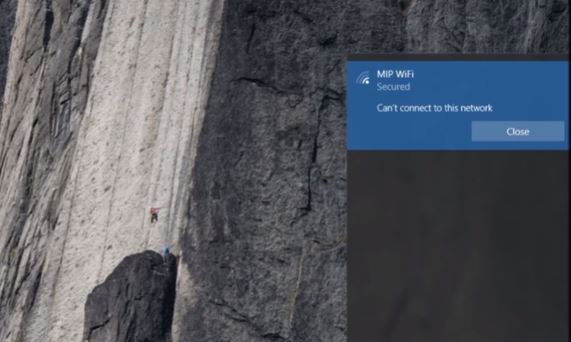
Menggunakan Fitur Troubleshooting
Sebagai langkah analisa pertama, kamu bisa menggunakan fitur Troubleshoot Problems yang ada pada OS Windows untuk mencari tahu penyebab kenapa laptop tidak bisa connect WiFi Windows 10 tanda silang atau lainnya.
Saat menjalankan Troubleshoot Problems WiFi ini, kamu hanya perlu menekan tombol Next saja. Proses analisa dan diagnosa kerusakan WiFi akan ditampilkan setelah selesai.
Restart Router WiFi
Sebelum melangkah ke tahapan lebih lanjut, ada baiknya kamu hidupkan ulang (restart) router WiFi jika memang memungkinkan. Ada beberapa faktor yang menjadikan router tidak bisa terhubung ke internet, seperti error, hank, atau pengaturan yang salah.
Langkah pertama yang bisa coba yaitu dengan merestart ulang router terlebih dahulu. Jika cara ini masih belum berhasil mengatasi can’t connect to this network Windows 10 WiFi. Maka kamu bisa kembalikan pengaturan router ke kondisi awal atau default.
Untuk bisa mengubah pengaturan router ini kamu harus bisa masuk ke menu Admin router. Pada router WiFi Indihome biasanya bisa di akses dengan membuka alamat 192.168.1.1 atau 192.168.100.1
Username dan paswword yang biasa digunakan adalah User/user atau Admin/admin.
Instal Ulang Driver WiFi Adapter
Pastikan driver WiFi Adapter pada laptop Windows 10 kamu sudah terinstal dengan benar dan kompatibel. Biasanya pemasangan driver yang tidak benar akan ditandai dengan tanda pentung kuning yang bisa dilihat pada Device Manager.
Selain itu juga masalah WiFi tidak tersambung di Windows 10 lebih banyak disebabkan oleh faktor ini. Jadi solusi untuk mengatasi laptop Windows 10 tidak bisa connect WiFi yang pertama yaitu instal ulang driver WiFi Adapter tersebut.
Caranya bagaimana ?
- Silahkan kamu klik kanana logo Windows yang ada di pojok bawah layar selanjutnya masuk ke Device Manager
- Kemudian akan ditampilkan daftar perangkat keras yang terpasang di laptop kamu.
- Lihat pada menu Network Adapters kemudian cari dan pilih Driver WiFi yang kamu gunakan.
- Jika sudah ketemu, klik kanan kemudian pilih Uninstall
- Jika sudah selesai, restart laptop Windows 10. Nantinya laptop akan mencari dan menginstal kembali driver WiFi Adapter yang sudah kamu uninstal tersebut.
- Terakhir coba hubungkan kembali ke jaringan WiFi
Apakah masalah Windows 10 tidak bisa konek internet sudah berhasil teratasi ?
Jika cara diatas belum berhasil mengatasi WiFi cannot connect to this network Windows 10. Maka ada baiknya kamu coba instal Driver WiFi Adapter secara manual.
- Langkah pertama kamu harus mengunduh driver WiFi sesuai dengan pabrikan laptop. Biasanya driver untuk beberapa merk laptop sudah disediakan pada website resmi manufacture laptop tersebut
- Selanjutnya kamu bisa mengunduh dan menginstal driver WiFi secara manual
- Bisa juga dengan melalui Device Manager seperti cara diatas. Hanya saja kamu pilih opsi Update Driver Software
Misalnya saja laptop yang kamu gunakan merk Asus maka bisa mengunjungi situs https://www.asus.com/my/support/Download-Center/
Mengubah Channel WiFi
Biasanya saluran WiFi di laptop Windows 10 sendiri sudah disetting pada pengaturan default. Nah salah satu cara mengatasi can’t connect to this network Windows 10 WiFi yang bisa kamu coba juga adalah dengan mengubah beberapa pengaturan di Channel WiFi.
Berikut langkah-langkah yang bisa kamu simak dan ikuti.
- Pertama klik kanan logo Windows untuk masuk ke Device Manager
- Kemudian cari driver WiFi yang terpasang lalu klik kanan untuk masuk ke Properties
- Kemudian masuk ke tab Advanced lalu ubah pengaturan value dari mode 802.1 1n ke posisi disabled
- Terakhir restart kembali laptop Windows 10 untuk menerapkan perubahannya
Reset Windows 10
Salah satu fitur yang dihadirkan pada Windows 10 adalah opsi reset Windows. Dengan mereset ulang sistem operasi ke kondisi default maka semua pengaturan yang salah akan kembali ke setelan awal.
Jadi jika laptop Windows 10 tidak bisa connect WiFi karena kamu pernah mengubah-ubah pengaturan sebelumnya. Maka reset ulang Windows 10 ini bisa menjadi alternatif yang cepat tanpa harus instal ulang OS.
Namun perlu kamu ketahui juga, setelah mereset ulang Windows 10 in. Nantinya semua aplikasi dan program yang sudah kamu instal juga akan terhapus.
Instal Ulang OS Windows 10
Jika kamu sudah mereset Windows 10 seperti cara diatas, tetapi belum juga berhasil mengatasi WiFi cannot connect to this network Windows 10. Maka kamu harus menginstal ulang OS pada laptop kamu.
Bisa jadi file pada sistem operasi Windows 10 tersebut mengalami korup atau rusak. Dengan menginstal ulang OS, juga akan menghapus dan menginstal kembali semua driver perangkat lunak yang sudah terpasang sebelumnya.
Demikian beberapa tips mengenai cara mengatasi laptop Windows 10 tidak bisa connect WiFi yang bisa kamu coba tahap demi tahap mulai dari yang paling mudah.
Baca Juga : Cara Mengatasi Search Windows 10 Tidak Berfungsi
Jika masalah diatas tidak bisa diperbaiki dari sisi software atau perangkat lunak, bisa jadi penyebabnya ada pada kerusakan komponen WiFi di laptop kamu. Untuk memperbaiki hal ini kamu bisa datang ke servis center laptop terdekat di sekitar tempat tinggal kalian.
 SimakTekno Informasi Tips dan Tutorial Tekno
SimakTekno Informasi Tips dan Tutorial Tekno